Хотя Windows 11 поставляется с экранными заставками, по умолчанию эта функция отключена. Это означает, что вам нужно включить его и применить заставку вручную. Вы также можете скачать и установить сторонние заставки, если хотите.
Всякий раз, когда вы применяете заставку, вы можете запретить другим изменять ее без вашего разрешения. Это полезно, если вы делитесь своим компьютером с друзьями и семьей и не хотите, чтобы он менялся.
В этой статье будут показаны два простых способа запретить пользователям менять экранные заставки в Windows 11:
- Редактор локальной групповой политики
- Редактор реестра
Примечание. Вы не сможете остановить работу текущей экранной заставки, если запретите пользователям изменять ее. Чтобы запретить всем пользователям изменять экранную заставку на вашем компьютере, вы должны войти в систему как администратор. Следующие шаги предотвратят смену экранной заставки для конкретной учетной записи пользователя.
Как запретить пользователям менять заставку через редактор групповой политики?
Для пользователей Windows Home Edition или для тех, кто не может открыть локальную групповую политику, используйте метод редактора реестра.
Шаг 1. Сначала откройте диалоговое окно «Выполнить», одновременно нажав клавиши Windows + R.
Шаг 2. Затем запустите редактор локальной групповой политики, введя следующее в поле «Выполнить» и нажав кнопку «ОК»:
gpedit.msc
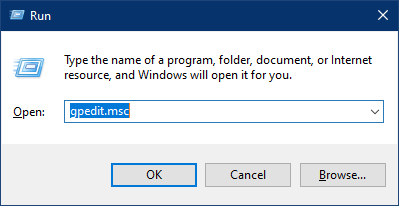
Шаг 3. Перейдите к следующим элементам на левой панели редактора локальной групповой политики:
Конфигурация пользователя > Административные шаблоны > Панель управления > Персонализация

Шаг 4. На правой боковой панели дважды щелкните имя политики Запретить изменение заставки, чтобы открыть ее настройки.
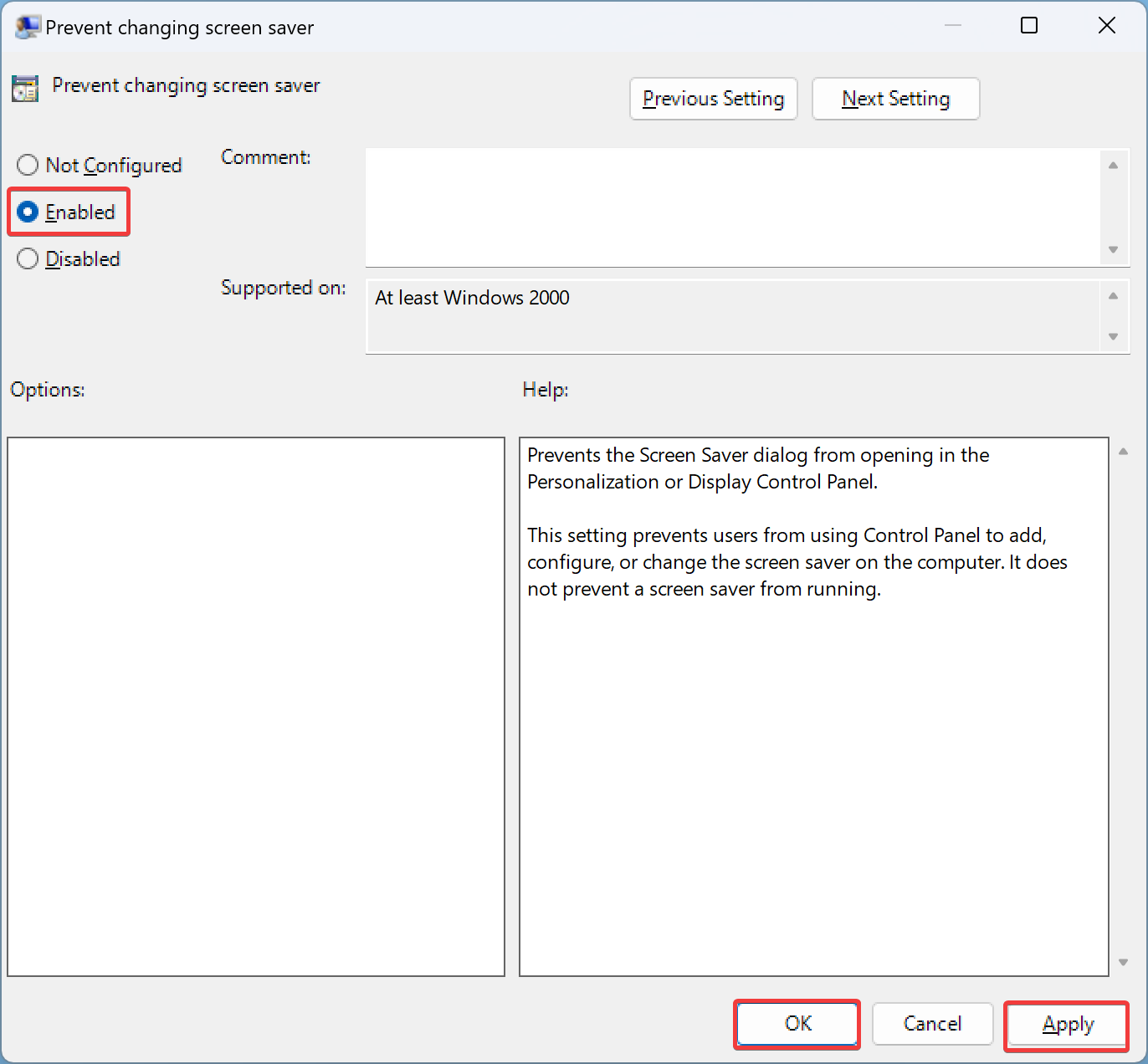
Шаг 5. Нажмите «Включено».
Шаг 6. Нажмите «Применить».
Шаг 7. Нажмите «ОК».
Ваш компьютер больше не позволит отдельным или всем пользователям изменять экранную заставку после того, как вы выполните вышеуказанные шаги. Изменение происходит немедленно, поэтому перезагрузка не требуется.
Как запретить пользователям переключать заставку через реестр Windows?
Пользователи, использующие домашнюю версию Windows 11, не имеют доступа к редактору локальной групповой политики. Чтобы запретить пользователям изменять заставку, нужно использовать взлом реестра.
Шаг 1. Одновременно нажмите клавиши Windows+R, чтобы открыть окно команды «Выполнить».
Шаг 2. В поле «Выполнить» введите regedit и нажмите «ОК».

Если появится диалоговое окно «Контроль учетных записей пользователей», нажмите кнопку «Да», чтобы продолжить открытие окна редактора реестра.
Шаг 3. На левой панели редактора реестра перейдите к следующему ключу: —
HKEY_CURRENT_USER\Software\Microsoft\Windows\CurrentVersion\Policies

Шаг 4. Далее щелкните правой кнопкой мыши ключ Policies и выберите New [/keybt > [keybt] Key.
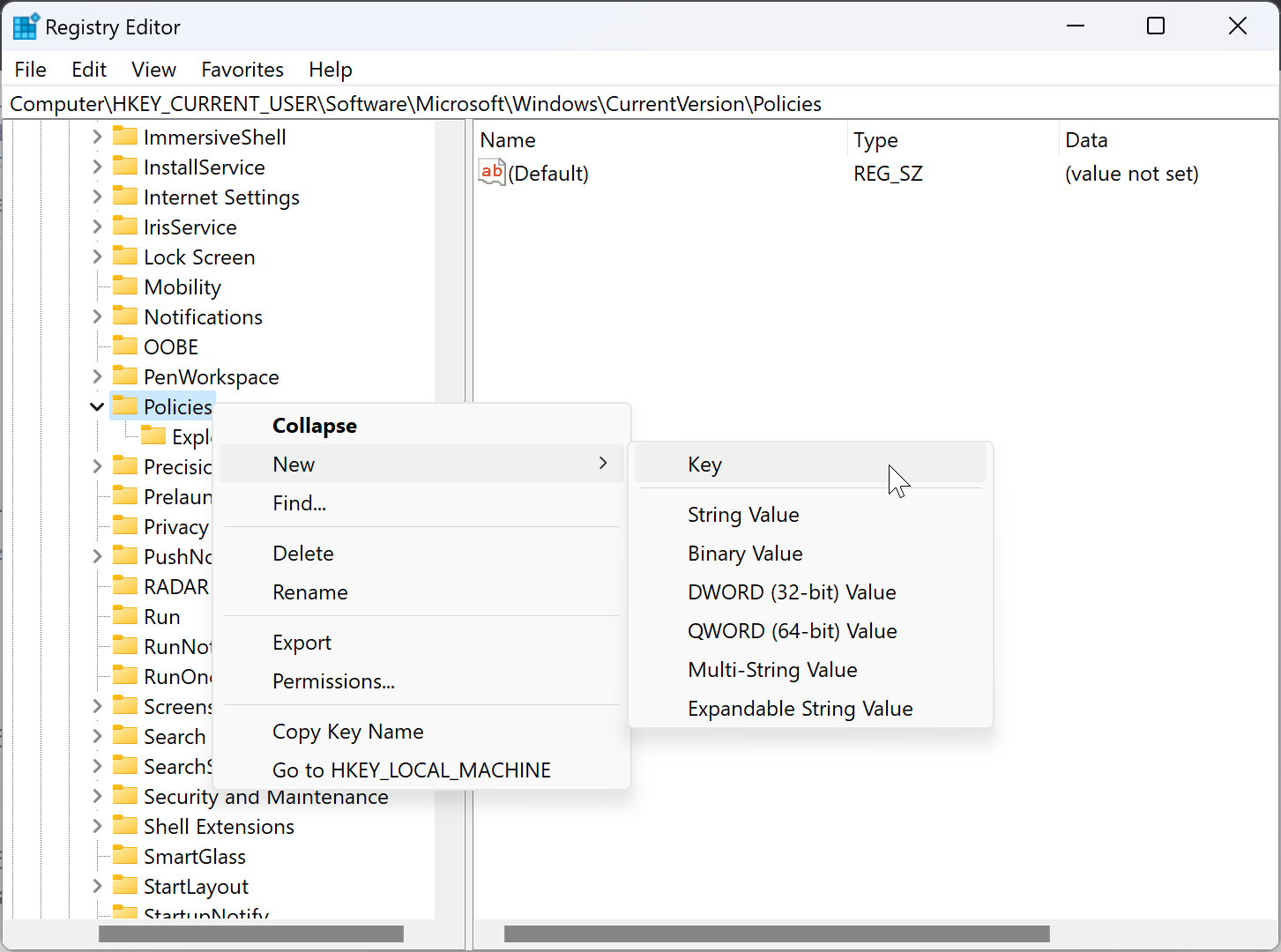
Шаг 5. Назовите вновь созданный ключ как System.
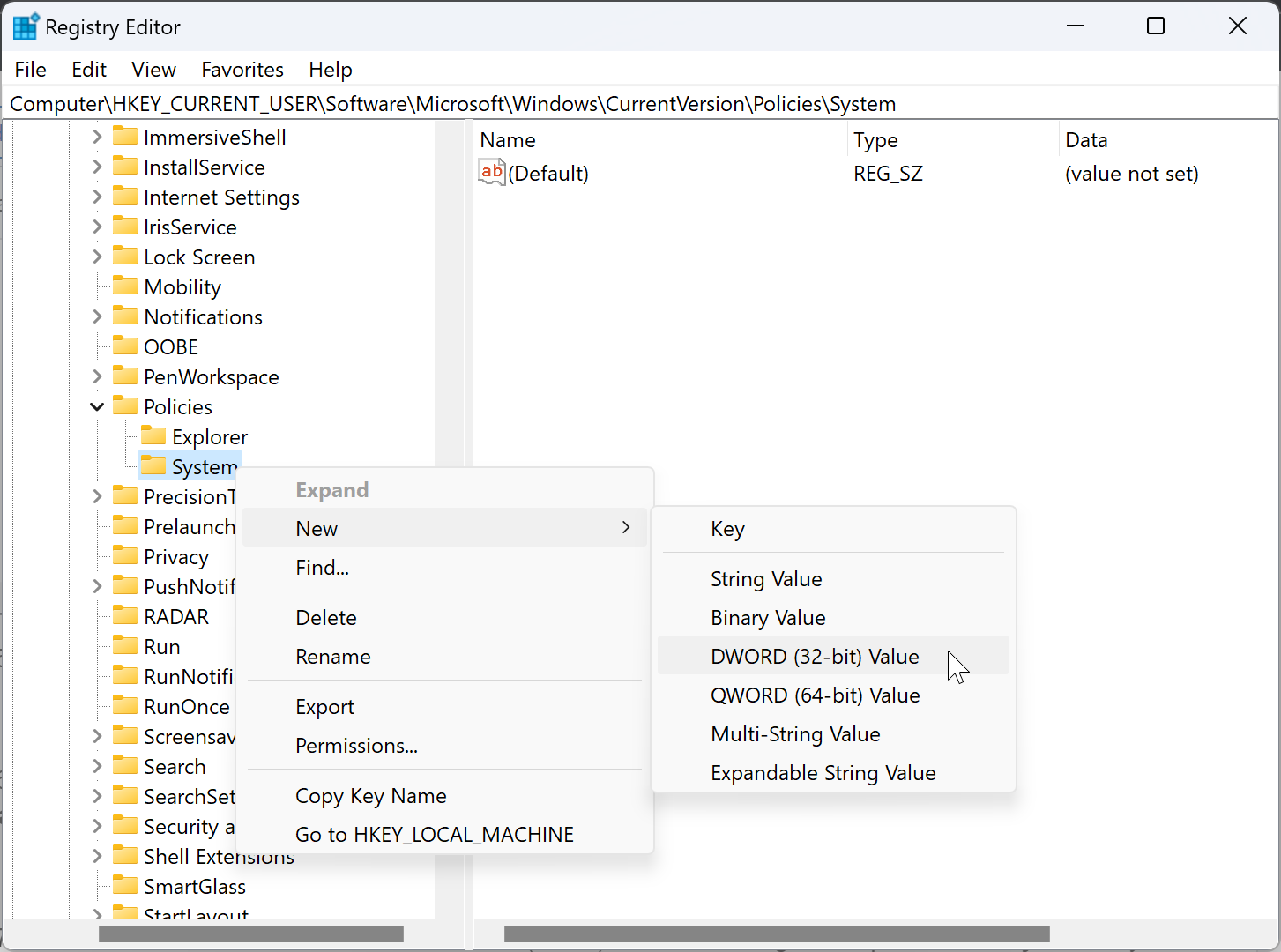
Шаг 6. Теперь щелкните правой кнопкой мыши системный ключ и выберите «Создать» > «Значение DWORD (32-разрядное)».
Шаг 7. Назовите вновь созданный REG_DWORD NoDispScrSavPage.

Шаг 8. На правой панели дважды щелкните NoDispScrSavPage REG_DWORD, чтобы отредактировать его.
Шаг 9. Установите «Значение данных» на 1.
Шаг 10. Нажмите ОК.
Шаг 11. Перезагрузите компьютер.
Вы больше не сможете изменить экранную заставку на своем ПК после выполнения вышеуказанных шагов.
Когда вы пытаетесь изменить заставку в Windows 11, перейдя в «Настройки»> «Персонализация»> «Экран блокировки» и щелкнув ссылку «Заставка», вы получите следующее сообщение: «Ваш системный администратор отключил запуск панели управления дисплеем. ”
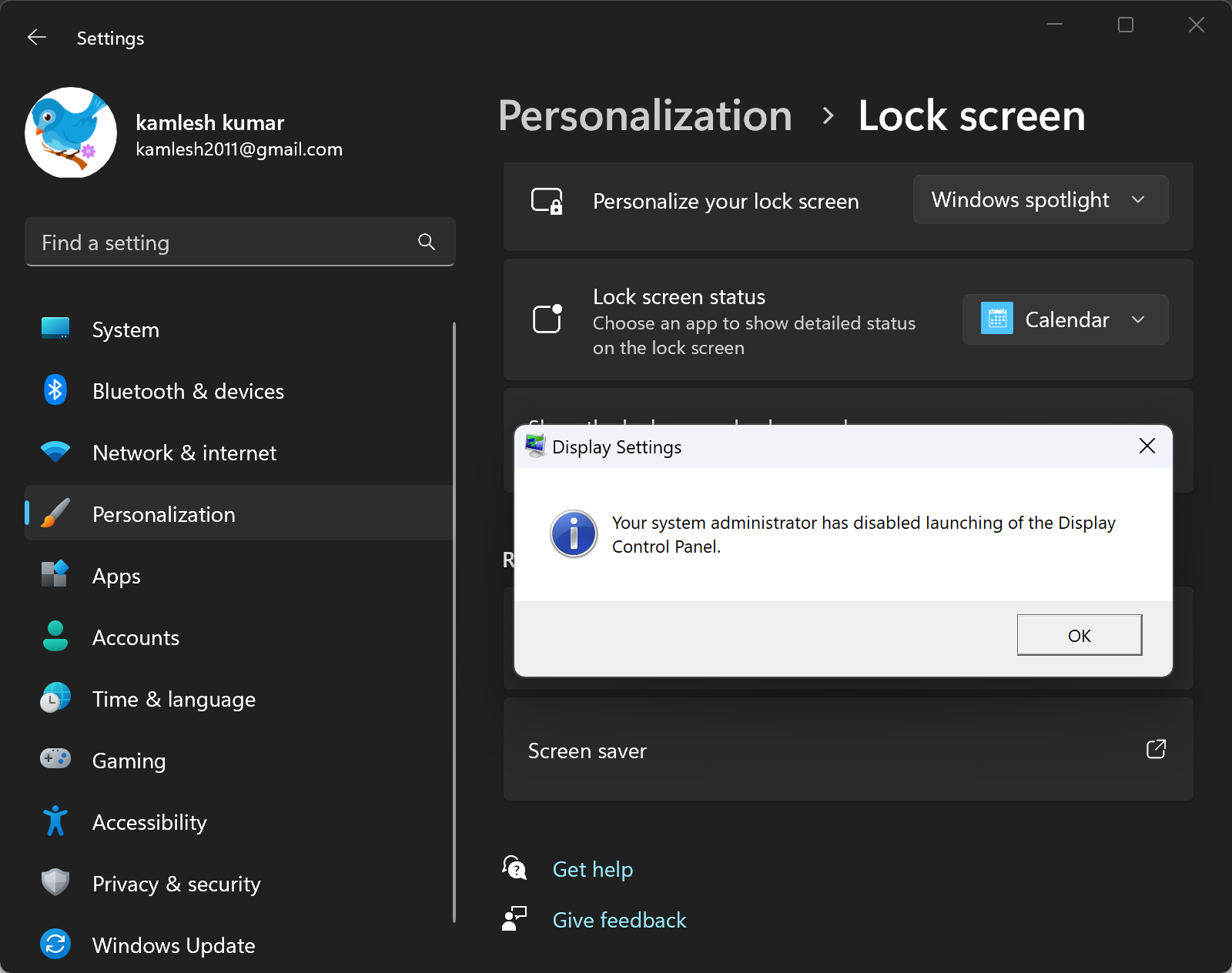


Через реестр не работает, легко меняется изображение